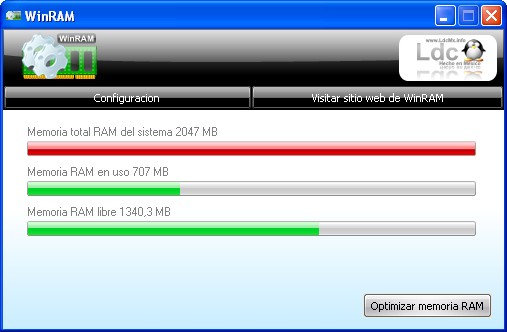Como he comentado me encanta visualizar los vídeos de YouTube, pero lo único que no me gusta es que para seguir volviendo a ver los vídeos, tengo que estar conectado a Internet. Además, no puedo enviar los vídeos de YouTube a mis amigos que tengan bloqueado YouTube en sus puestos de trabajo, para ahorrar ancho de banda o por otras razones.
Se que hay aplicaciones para Windows que nos permite guardar los vídeos de YouTube para verla sin conexión, pero como me gusta trabajar con Ubuntu, quería algo similar para Linux y he estado buscando la forma de descargar estos vídeos que están colgados en YouTube.
A base de buscar, he encontrado la utilidad perfecta para el trabajo en Linux, y que se llama youtube-dl. Esta es una utilidad que aunque se utiliza desde la línea de comandos, no representa ningún inconveniente, ya que es muy fácil de usar.
Para ello primero tenemos que instalar youtube-dl en nuestro sistema. Para ello sólo tenemos que utilizar el siguiente comando en nuestra terminal:
sudo apt-get install youtube-dl
Y tras introducir nuestra contraseña de usuario, veremos como empieza el proceso de descarga e instalación.

Una vez se ha instalado, descargar un vídeo usando youtube-dl, no puede ser más fácil. Ya para ello sólo tenemos que indicarle a youtube-dl, la URL del vídeo en la línea de comandos y dejar que realice su trabajo.
Pero es mejor que veamos un ejemplo de como descargar un vídeo desde YouTube, el cual tiene la url http://www.youtube.com/watch?v=dvgZkm1xWPE, y para ello sólo se necesita utilizar el comando siguiente:
youtube-dl http://www.youtube.com/watch?v=dvgZkm1xWPE
Tras hacerlo, veremos en nuestra terminal como empieza la descarga y como comienza a guardar el archivo en el disco duro, y cuando se ha descargado el vídeo completo, te informa de ello y te indica el nombre con el que se ha guardado.

El comando youtube-dl, también admite algunos parámetros que te permiten hacer cosas como guardar el archivo de vídeo con el título del vídeo, como el nombre del archivo, o dar un nombre de archivo completamente diferente al del vídeo descargado, para ello puedes utilizar algunas de estas opciones que he considerado útiles:
- -h — te muestra la ayuda en pantalla.
- -v, — te informa de la versión del programa.
- -o ARCHIVO — te permite cambiarle el nombre al archivo descargado
- -q — activa el modo silencioso.
- -s — realiza una simulación, pero no descarga el archivo.
- -t — descarga el archivo con el título del vídeo.
- -l — usa el título literal del nombre del vídeo.
- -b — descarga el vídeo con una mejor calidad.
Para que después digan que utilizar cualquier distro de Linux es difícil…
 ¿A quién no le ha pasado de tener que utilizar alguna información de un CD que está tan rayado que no se puede leer?Cuando pasa esto la lectora se queda como tildada tratando de leer la información, pone lento el equipo, tratando de hacer el máximo esfuerzo para leer el disco.
¿A quién no le ha pasado de tener que utilizar alguna información de un CD que está tan rayado que no se puede leer?Cuando pasa esto la lectora se queda como tildada tratando de leer la información, pone lento el equipo, tratando de hacer el máximo esfuerzo para leer el disco.